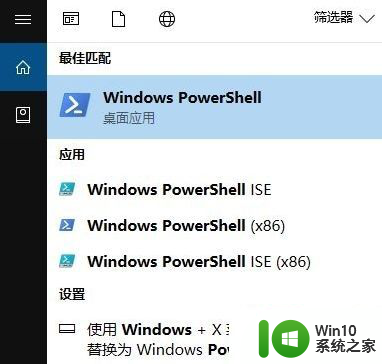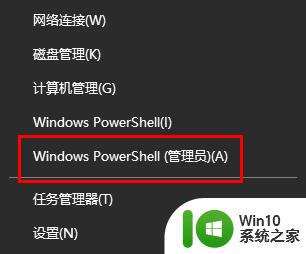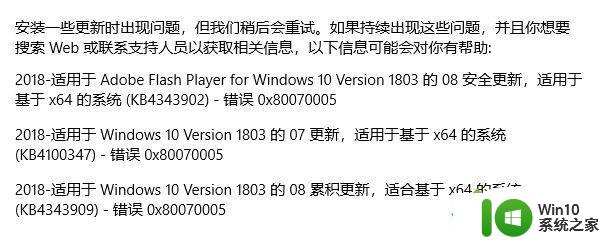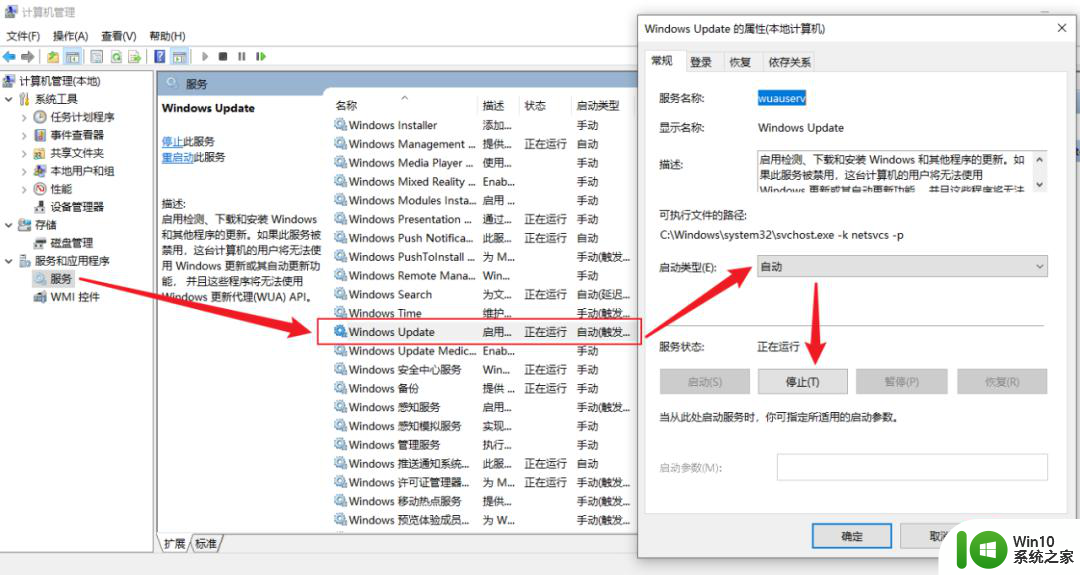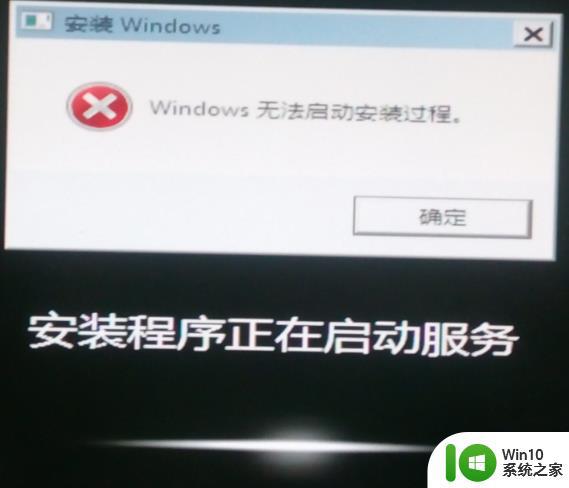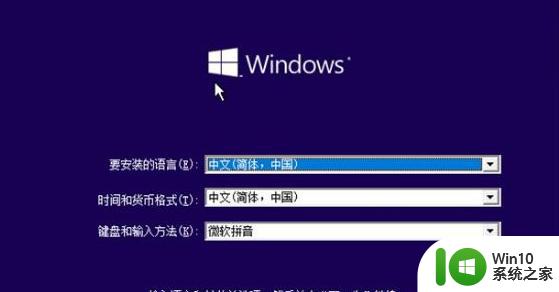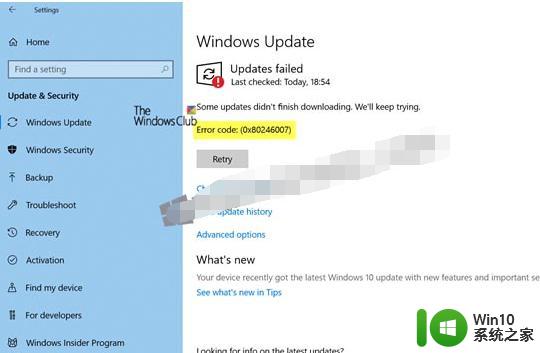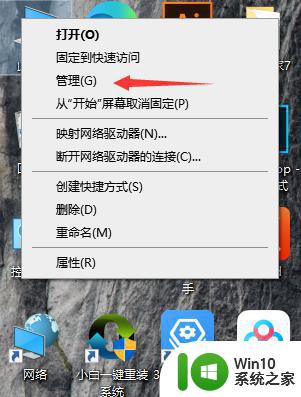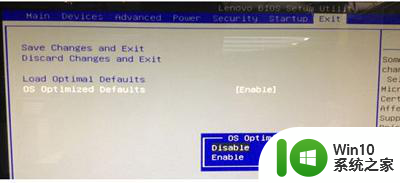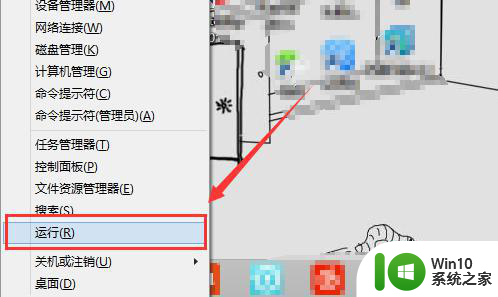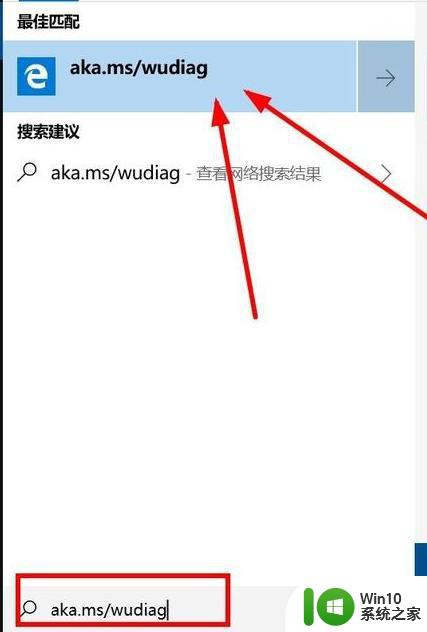win10系统无法安装此更新0x80004005修复方法 win10系统更新错误代码0x80004005解决方法
Win10系统更新时出现错误代码0x80004005,导致无法安装更新的情况时常发生,这一问题可能会给用户带来困扰,但幸运的是,有一些简单的方法可以解决这个问题。通过一些调整和修复,用户可以轻松地解决这个问题,让系统更新顺利进行。接下来我们将介绍一些解决方法,帮助用户顺利解决Win10系统更新错误代码0x80004005的问题。
具体方法:
1.首先输入Win10系统桌面,按键盘上的“Windows + X”键按钮,选择“命令提示符(管理员)”在“打开”菜单中打开。
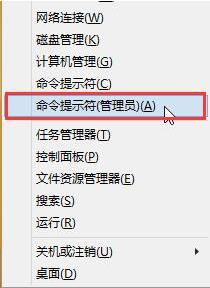
2.在“命令提示符”窗口中输入“Regsvr32 Softpub.dll”并输入返回以确定,在SoftPub.dll对话框中的“dllregisterrerver成功”对话框中单击“确定”。
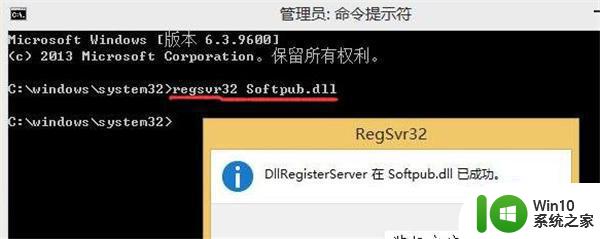
3,然后输入“regsvr32 wintrust.dll”并输入返回以确定,在“WIntrust.dll”对话框中的“dllregisterserver”对话框中单击“确定”。
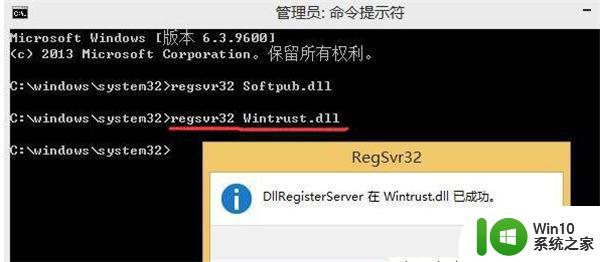
4,最后输入“regsvr32 initpki.dll”进入enter,单击确定在rectstersererver中弹出的,在regr32 initpki.dll中已单击确定。
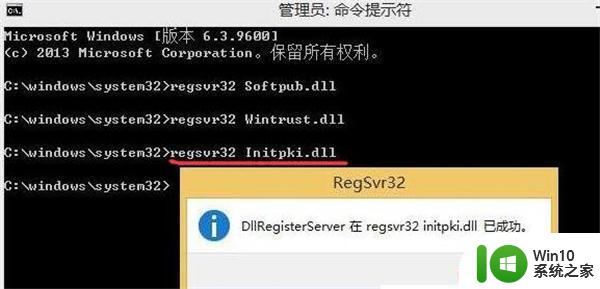
以上就是win10系统无法安装此更新0x80004005修复方法的全部内容,还有不清楚的用户就可以参考一下小编的步骤进行操作,希望能够对大家有所帮助。